水彩效果,教你做艺术水彩画效果(3)
来源:eNet硅谷动力
作者:nicon
学习:9629人次
9.双击此图层给它加入颜色叠加、光 泽图层样式。设置如下所示:
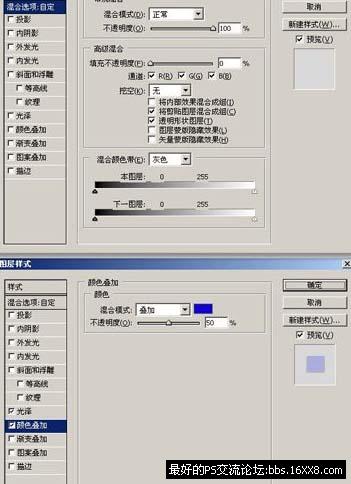
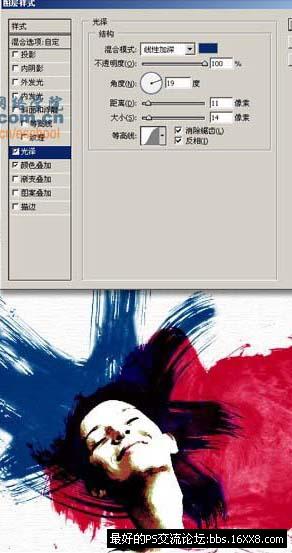
10.建立一新图层,继续用水彩画笔绘出头发。之后双击 此图层加入颜色叠加、光泽图层样式。

11.继续重 复上述步骤。绘出头发后双击加入图层样式。如下图所示:
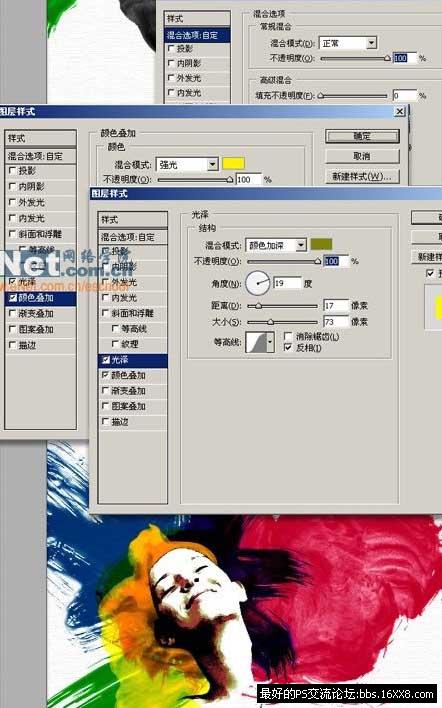
12.最后我们在加入文字。文字这里我 们也将它处理成水彩效果的文字。
输入你所喜欢的文字。然后在给文字层加入渐变叠加图层 样式。渐变色用红、黄、绿、蓝,角度=180度、混合模式设置为正常。
接着在文字层上创建 一个新图层。用矩形选框工具创建一矩形选区并用白色填充。之后将其与文字层合并。
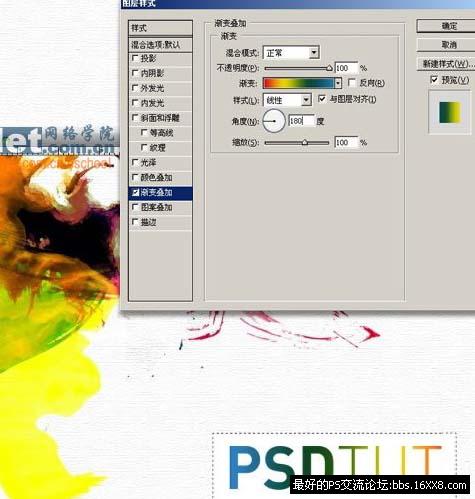
13.下面将 文字用滤镜进行处理。首先执行滤镜-画笔描边-喷色描边。然后在执行滤镜-艺术效果-水彩画。确 定后完成最终效果。
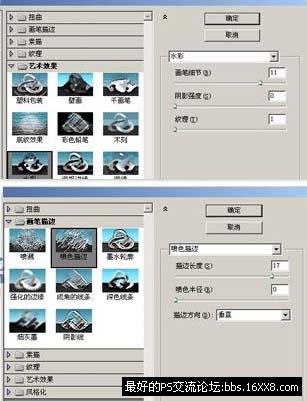
学习 · 提示
相关教程
关注大神微博加入>>
网友求助,请回答!







